6.1 वीएसटी/रिमोट बीटा
VST/Remote विंडोज और macOS के लिए एक एप्लिकेशन है जो VST प्लगइन्स के लिए होस्ट के रूप में कार्य करता है, Amped Studio ।
6.1.1 वीएसटी/रिमोट का उपयोग करना
डिवाइस श्रृंखला में, नया डिवाइस जोड़ने के लिए "+डिवाइस जोड़ें" डिवाइस की सूची से वीएसटी/रिमोट बीटा आपके कंप्यूटर पर वीएसटी2 प्लगइन्स प्रदर्शित करेगा
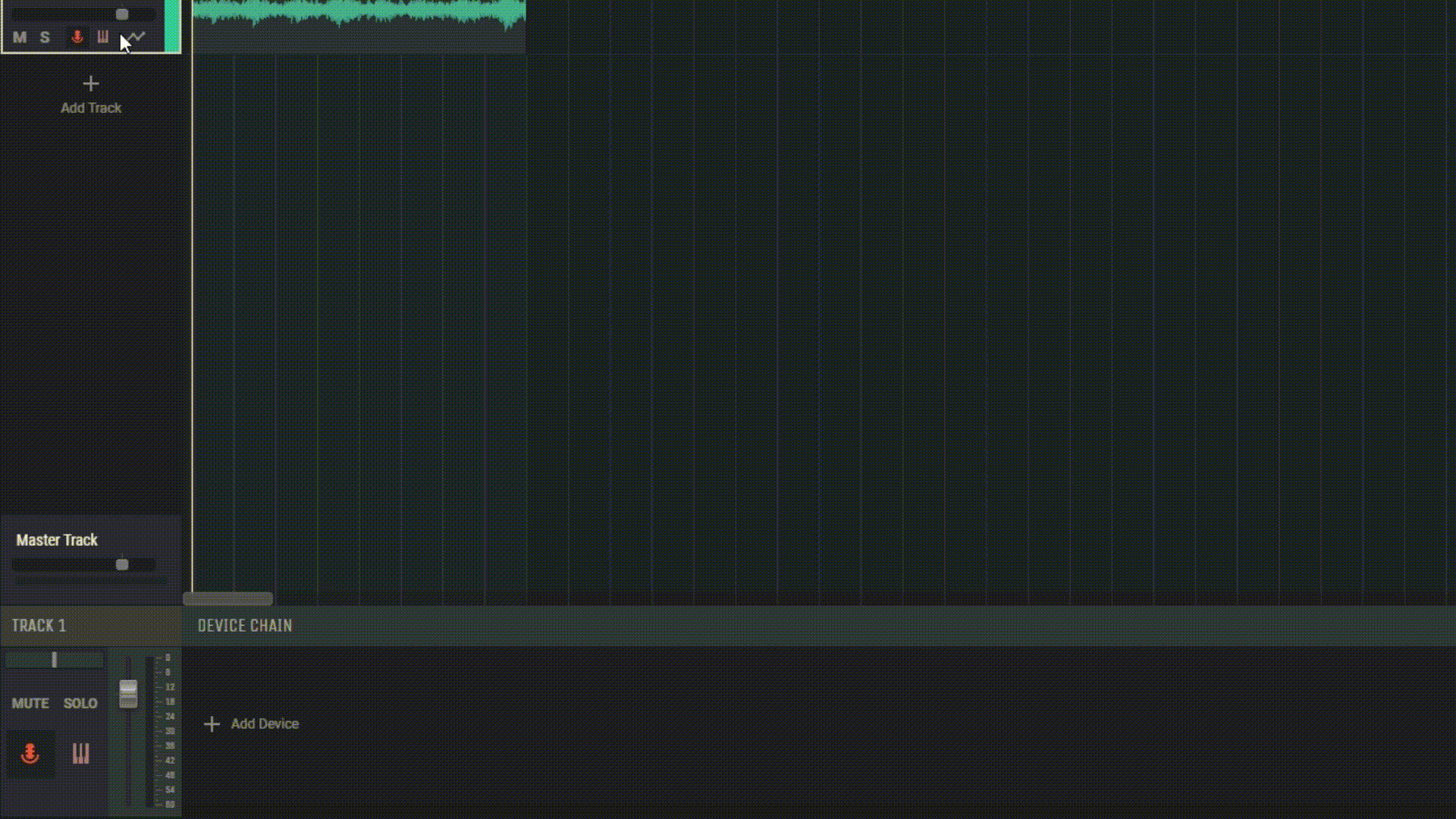
यदि आपके कंप्यूटर पर वीएसटी/रिमोट पहले से नहीं चल रहा है, तो एक पॉप-अप दिखाई देगा जो आपको होस्ट एप्लिकेशन लॉन्च करने के लिए प्रेरित करेगा। एक बार एप्लिकेशन लॉन्च होने के बाद, आपको विंडोज़ पर सिस्टम ट्रे में या मैकओएस पर मेनू बार में एक आइकन दिखाई देगा।
6.1.2 एक प्लगइन का चयन करना
स्टूडियो के भीतर वीएसटी/रिमोट डिवाइस में, "प्लगइन चुनें" और सूची से, वह प्लगइन चुनें जिसका आप उपयोग करना चाहते हैं। प्लगइन लोड हो जाएगा, और अब आप इसे अपने प्रोजेक्ट में उपयोग कर सकते हैं।
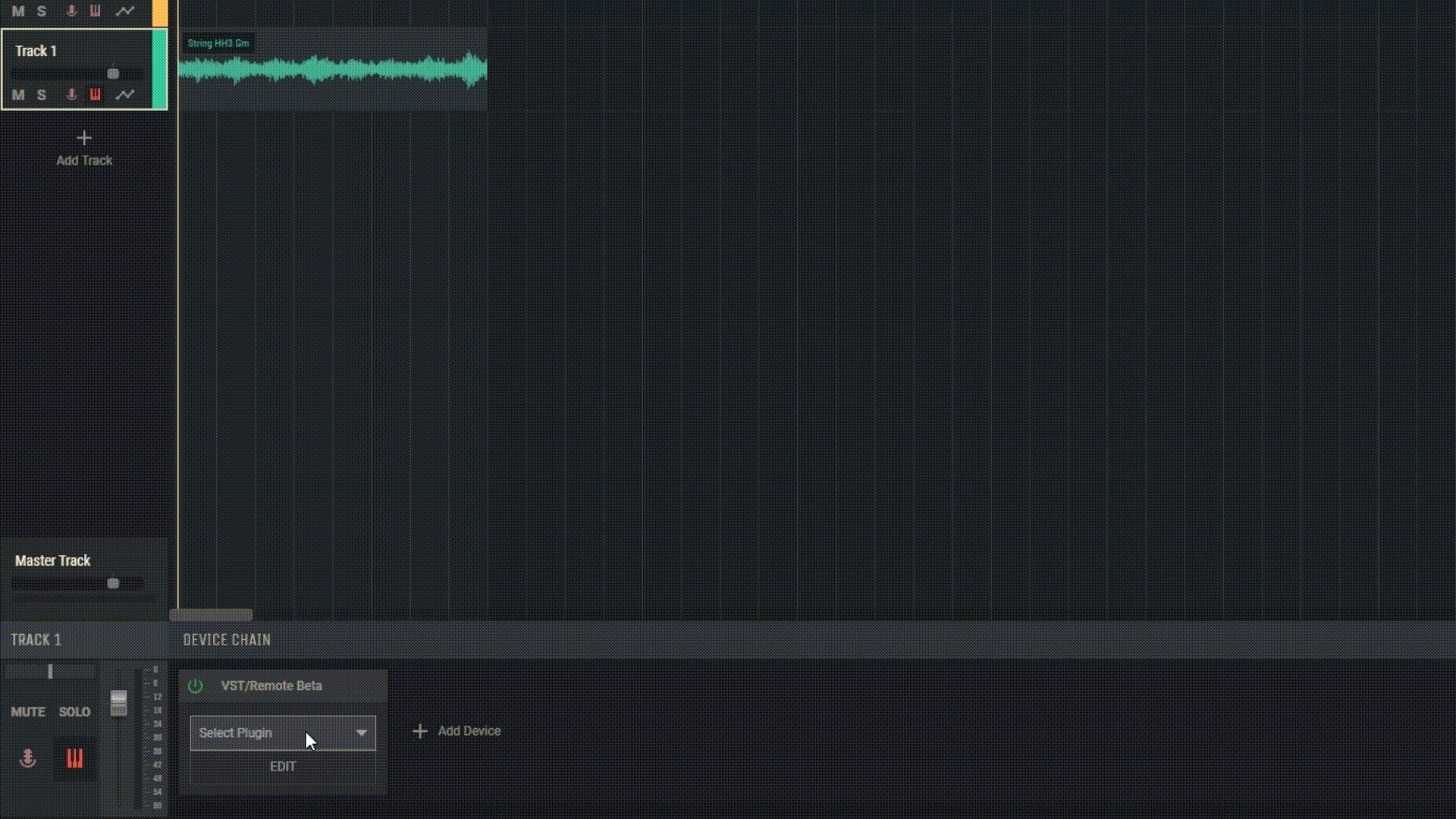
आप अपने प्रोजेक्ट में एकाधिक वीएसटी/रिमोट डिवाइस जोड़ सकते हैं, लेकिन एक समय में केवल एक ही सक्रिय हो सकता है। जब आप कोई नया डिवाइस जोड़ते हैं, तो अन्य वीएसटी/रिमोट डिवाइस निष्क्रिय हो जाएंगे, जो ग्रे रंग के पावर बटन द्वारा दर्शाया जाएगा। आप वीएसटी/रिमोट पर पावर बटन दबाकर विभिन्न वीएसटी के बीच टॉगल कर सकते हैं। यह उस डिवाइस में लोड किए गए वीएसटी पर स्विच हो जाएगा और जिसे आपने पहले सक्रिय किया था उसे निष्क्रिय कर देगा।
6.1.3 प्रीसेट तक त्वरित पहुंच
मास्टर ट्रैक पर सभी डिवाइस प्रीसेट मेनू तक त्वरित पहुंच प्रदान करते हैं, जिससे विभिन्न सेटिंग्स का आसान और तेज़ चयन और अनुप्रयोग संभव हो जाता है।
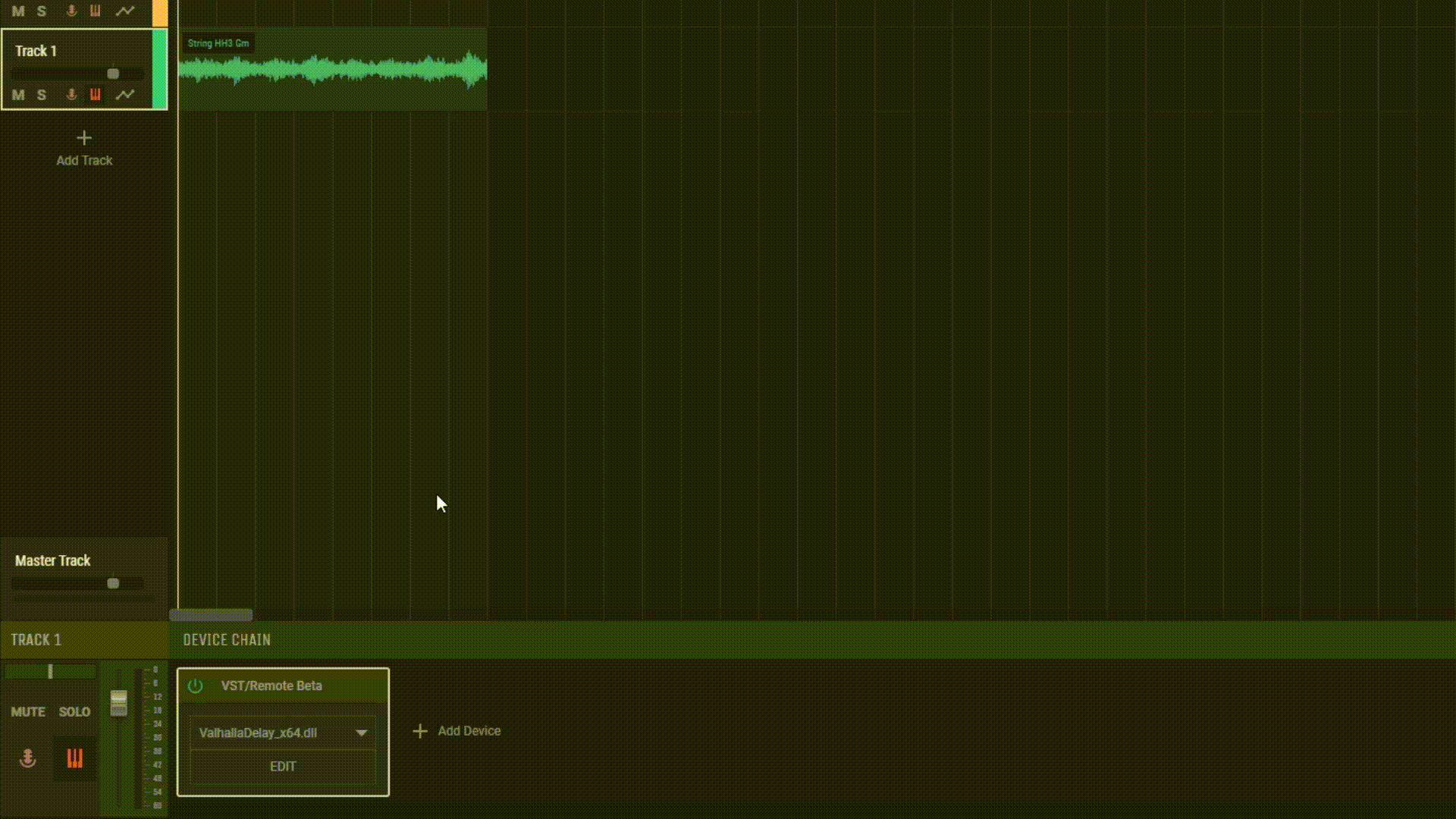
6.1.4 वीएसटी/दूरस्थ सीमाएँ
- वीएसटी/रिमोट केवल 64-बिट वीएसटी2 प्लगइन्स का समर्थन करता है। अन्य प्लगइन प्रारूप समर्थित नहीं हैं.
- आप एक प्रोजेक्ट में एक समय में केवल एक सक्रिय वीएसटी का उपयोग कर सकते हैं। आप एकाधिक वीएसटी/रिमोट डिवाइस जोड़ सकते हैं, लेकिन केवल एक ही सक्रिय होगा।
- वीएसटी मापदंडों को स्वचालित करना संभव नहीं है।

